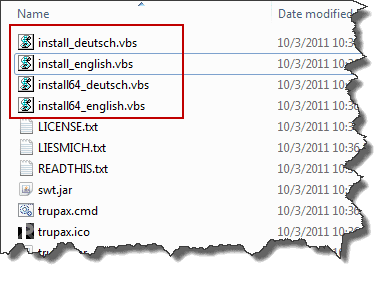Как ответить на конкретное сообщение в Microsoft Teams
Помимо видеозвонков и чатов, Microsoft Teams предлагает новые функции, такие как Microsoft Loop, Whiteboard и другие. Помимо реакции на сообщение, Teams позволяет сохранить сообщение. Если вы хотите ответить на определенное сообщение в канале, вы можете сделать это легко. Вот как вы можете ответить на определенное сообщение в Microsoft Teams.

Программы для Windows, мобильные приложения, игры - ВСЁ БЕСПЛАТНО, в нашем закрытом телеграмм канале - Подписывайтесь:)
Когда вы работаете с десятками участников Teams в каналах Microsoft Teams, иногда это может стать хаотичным. Даже в личном чате это может создать путаницу при разговоре на несколько тем. К счастью, Microsoft Teams позволяет вам ответить на конкретное сообщение в канале или в приватном чате.
Вот как вы можете ответить на определенное сообщение в Microsoft Teams на компьютере и мобильном устройстве.
Шаг 1. Откройте приложение Microsoft Teams на своем компьютере.
Шаг 2: Выберите канал или личный чат, который вы хотите использовать.
Шаг 3: Найдите конкретное сообщение, на которое хотите ответить.
Шаг 4: Наведите на него курсор, и вы увидите всплывающее окно, чтобы открыть меню дополнительных параметров. Нажмите на трехточечное меню.

Шаг 5: Выберите «Ответить», и вы увидите сообщение, появившееся в окне чата.
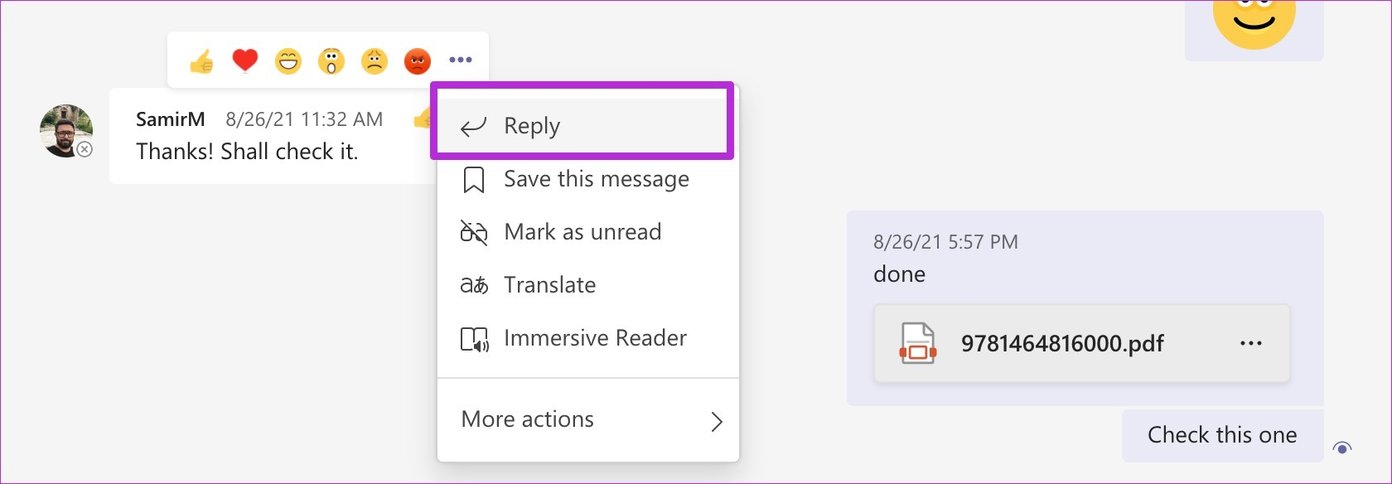
Шаг 6: Введите сообщение и нажмите клавишу Enter, чтобы отправить сообщение.

Вы увидите свой ответ и исходное сообщение в интерфейсе. Microsoft использует один и тот же UI/UX как на Windows, так и на Mac. Вы можете выполнить те же действия в Microsoft Teams для Mac и ответить на определенное сообщение в беседе.
Шаг 1. Откройте Microsoft Teams на iPhone.
Шаг 2: Перейдите к соответствующему разговору, в котором вы хотите ответить на конкретный разговор.
Шаг 3: Нажмите и удерживайте сообщение, и оно откроет нижнее контекстное меню.

Шаг 4. Выберите «Ответить», и вы можете ввести свой ответ в поле чата, чтобы ответить на это конкретное сообщение в Microsoft Teams.
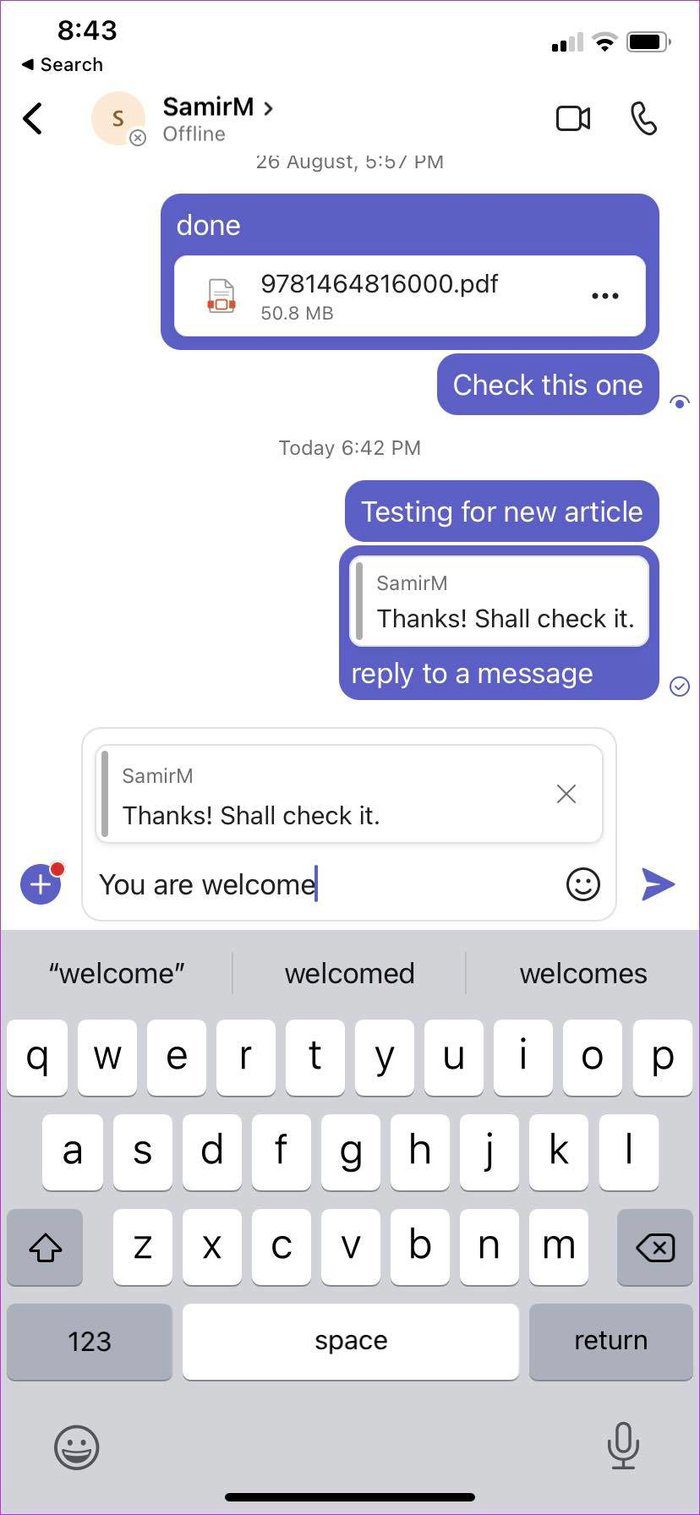
Вы увидите предварительный просмотр сообщения и введенного вами текста в беседе. Это облегчает вам и другим людям понимание контекста разговора.
Шаг 1. Откройте приложение Teams на Android.
Шаг 2: Перейдите в чат и выберите разговор.
Шаг 3: Нажмите и удерживайте сообщение и выберите «Ответить» в нижнем меню.


Все готово для ввода ответа на определенное сообщение в Microsoft Teams.
Используя тот же трюк, вы также можете воспроизвести свои сообщения. Возможно, кто-то пропустил ваше сообщение в потоке текста.
Шаг 1. Откройте Microsoft Teams на Windows или Mac.
Шаг 2: Откройте беседу, в которой вы хотите использовать реакции чата.
Шаг 3: Наведите курсор на сообщение и выберите реакцию во всплывающем меню.
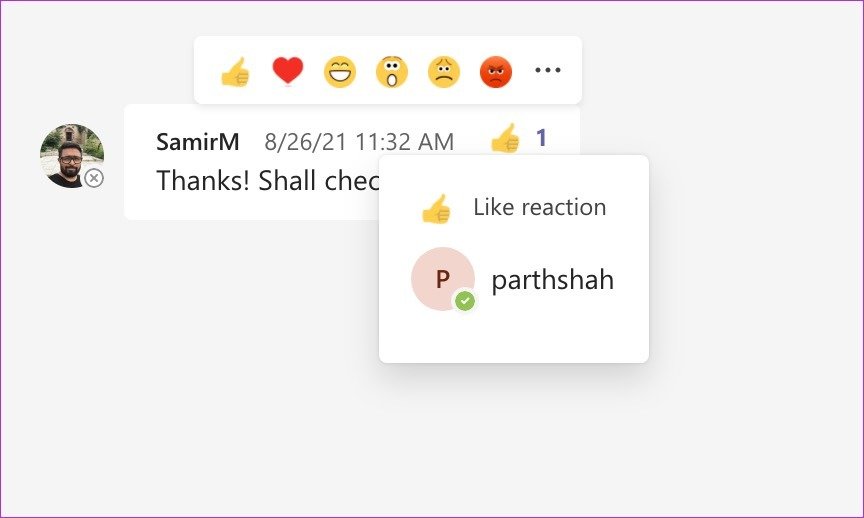
Вы можете быстро сообщить другим о своем мнении, используя реакции. Это может иметь смысл вместо того, чтобы печатать длинное сообщение.

Как и в Slack, вы можете проверить, сколько пользователей отреагировало на конкретное сообщение.
Программы для Windows, мобильные приложения, игры - ВСЁ БЕСПЛАТНО, в нашем закрытом телеграмм канале - Подписывайтесь:)